Herramienta ZOOM en word
La herramienta o función Zoom en Word, permite ampliar o disminuir la zona de la página o el documento que estemos trabajando.
Para ello deberemos ingresar a la pestaña Vista de la barra de herramientas.

Una vez posicionados en Vista, ubicamos la sección denominada Zoom que contiene las funciones para este fin.

Veamos todas estas opciones que se tienen:
1. La primera que encontramos se identifica por una lupa, relacionando este objeto a la acción de acercar para ver mejor o a alejar.

Al pulsar esta opción Zoom, veremos desplegarse el cuadro principal de controles y comandos para llevar a cabo esta función.
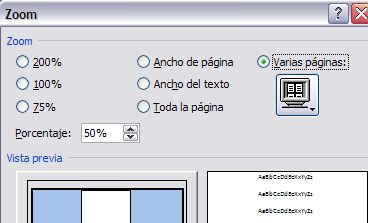
Como vemos comprende tres porcentajes diferentes que están predeterminados: 200%, 100% y 75%. Sin embargo podemos cambiar el porcentaje al que deseemos, dependerá que tanto del área de trabajo tendremos visible en pantalla.
Por ejemplo si queremos un Zoom del 100%, lo seleccionamos
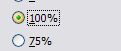
y mostrará en la Vista previa del cuadro de controles como se verá nuestra página, y el tamaño aproximado en el que veremos la fuente
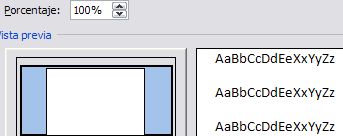
Si quisiéramos cambiar a un Zoom del 75%, seleccionamos esta casilla y veremos mayor área de la página para trabajar pero consecuentemente el tamaño visible de la fuente disminuirá.
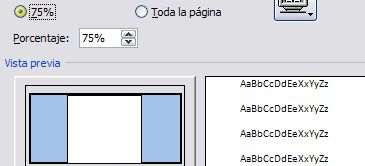
2. El segundo ícono que encontramos es 100%, que no es más que tener en nuestra área de trabajo el tamaño normal de nuestro documento.

3. La opción Una página visualiza la página completa en la hoja de trabajo, es decir, en la pantalla tendremos una página completa.
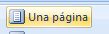
4. Dos páginas muestra en la pantalla como su nombre lo índica dos páginas consecutivas de un documento.
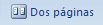
5. Ancho de página se aplica cuando queremos ver en todo el ancho de la pantalla, el ancho de las páginas de un documento. El ancho de la pantalla coincide con el ancho del documento.
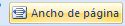
Depende de nuestros intereses acercaremos o alejaremos nuestra visión en el documento. Muchas veces hay personas que prefieren tener en pantalla una mayor área de trabajo, aunque el tamaño de la fuente sea pequeña. Otras prefieren no forzar su vista y tener un acercamiento mayor con lo que la visualización de la fuente aumenta.
